Outlook 2010 innehåller en funktion som varnar användarenpå ny e-post, men någon gång ignorerar vi aviseringarna och missar e-postmeddelanden som innehåller viktiga bilagor. I det här inlägget kommer vi att skapa en enkel regel som varnar annorlunda om du får e-post med en bilaga.
Starta Excel 2010, gå över till Hem och klicka på Hantera regler och varningar från regler rullgardinsmeny.

Du kommer att nå Regler och varningar välj ett konto och klicka på Ny regel att tillämpa regeln på e-post innehåller bilaga.
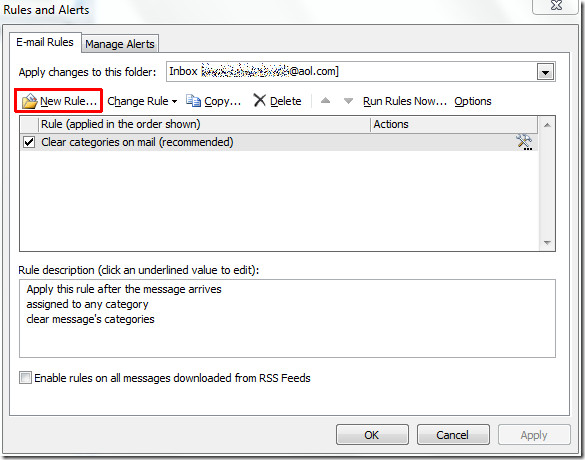
I Regelguiden, vi börjar med att skapa en tom regel, klicka Tillämpa regeln för meddelanden jag får och slog Nästa.

I detta steg, under Steg 1 Gör det möjligt Som har en bilaga och klicka på Nästa för att fortsätta.
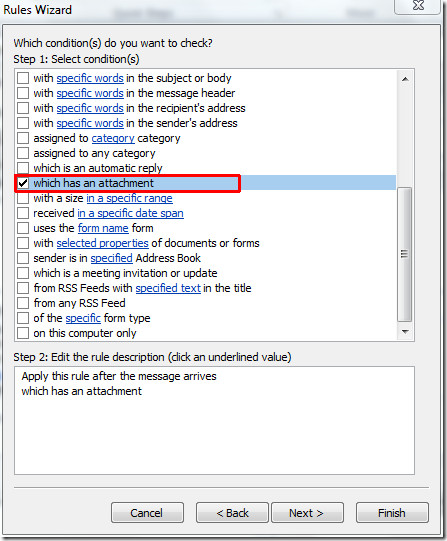
Bläddra nu ner i listan över åtgärder, aktivera Visa a Desktop Alert och Visa ett specifikt meddelande i fönstret Varning om ny artikel respektive alternativ som visas i skärmdumpen nedan.
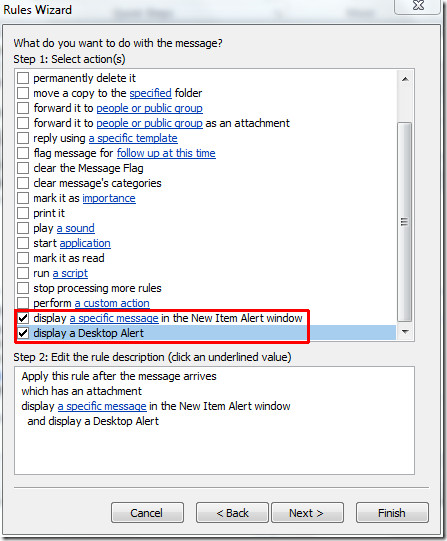
Nu från Steg 2, klick ett specifikt meddelande Klicka på om du vill skriva ett meddelande för fönster för varningsvaror OK och då Avsluta för att avsluta guiden.
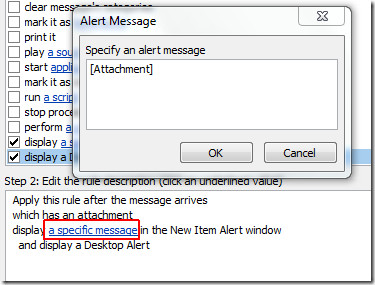
Det tar dig tillbaka till Regler och varning dialogruta som visar en ny regel med ett meddelandevarningsfönster, klicka på OK för att tillämpa regeln om e-postmeddelanden med bilagor.
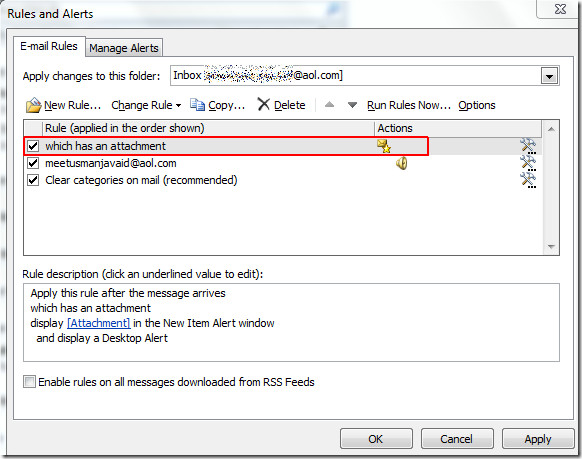
När du tar emot e-post med en bilaga ser du fönstret meddelandevarning med varningsmeddelandet på skrivbordet.
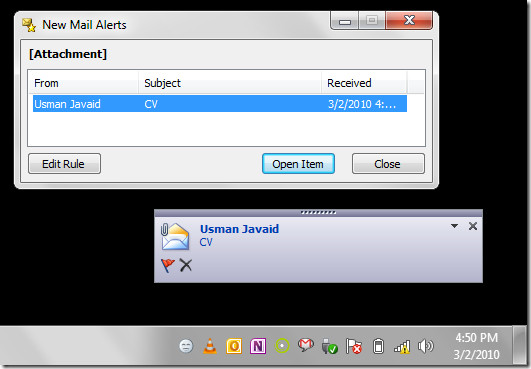
Du kan också kassainlägg från Outlook 2010-meddelandeserien:
- Meddelande via e-post från angiven person
- Meddelande varning på IMAP-konto













kommentarer